windows7纯净版系统word文档打不出中文的解决方法
作者:佚名 来源:雨林木风 2018-02-04 13:52:20
最近使用操作windows7纯净版系统的用户来反应,电脑在运行word文档编辑文档的时遇到了无法输入中文的故障,对于这个问题该怎么办呢?其实出现这样的现象一般是由于不小心关闭了高级语言服务所引起的,遇到这样的情况可以通过控制面板→区域与语言选项→语言→详细信息→高级→关闭高级语言服务,查看关闭高级语言服务是否已勾选,将该选项的勾去掉保存再重新运行word即可,但是如果没有解决,就按以下的方法去解决吧。
第一种:针对word2003:
word菜单-工具-选项-选择编辑的选项卡-不要勾选输入法控制处于活动状态→点击确定关闭word,最后再重新打开即可解决。
第二种:针对word2007:
word左上角office菜单-word选项-高级-不要勾选输入法控制处于活动状态→点击确定,关闭word,最后再重新打开即可解决。
第三种:针对word 2016:
在点击左上角的文件菜单,选择选项,点击左侧边栏的高级快捷链接,在右侧打开的页面中找到输入法控制牌活动状态一项,取消其前面的勾选,在弹出需退出并重新启动Microsoft Word 以使更改生效的提示窗口,在点击确定按钮,最后再重新启动Word即可解决。
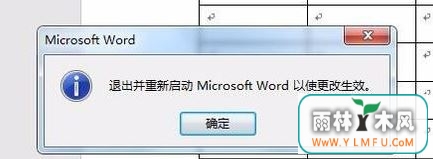
通过以上的方法即可解决电脑word中不能输入汉字的问题就介绍到这了,如果以后用户也遇到这样的问题,不妨按照教程去解决操作吧,希望这个教程对大家有所帮助。
word菜单-工具-选项-选择编辑的选项卡-不要勾选输入法控制处于活动状态→点击确定关闭word,最后再重新打开即可解决。
第二种:针对word2007:
word左上角office菜单-word选项-高级-不要勾选输入法控制处于活动状态→点击确定,关闭word,最后再重新打开即可解决。
第三种:针对word 2016:
在点击左上角的文件菜单,选择选项,点击左侧边栏的高级快捷链接,在右侧打开的页面中找到输入法控制牌活动状态一项,取消其前面的勾选,在弹出需退出并重新启动Microsoft Word 以使更改生效的提示窗口,在点击确定按钮,最后再重新启动Word即可解决。
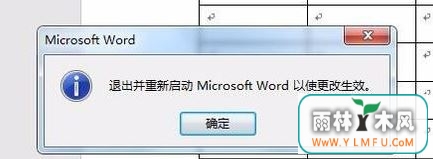
通过以上的方法即可解决电脑word中不能输入汉字的问题就介绍到这了,如果以后用户也遇到这样的问题,不妨按照教程去解决操作吧,希望这个教程对大家有所帮助。
相关阅读
- 热门手游
- 最新手游
- 本类周排行
- 本类总排行

























